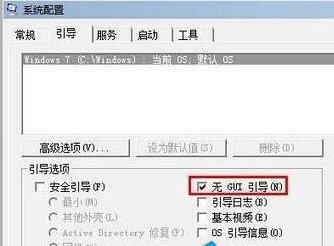具體方法如下:
一、AHCI硬盤模式可提高硬盤性能,確定你的固態硬盤是運行在AHCI模式下,打開“HKEY_LOCAL_MACHINESYSTEMCurrentControlSetServicesmsahci”。右鍵修改磁盤模式為“0”,重啟即可,如下圖:
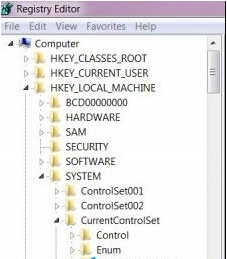
修改注冊表開啟AHCI模式下
二、開啟Trim功能減少磁盤擦寫操作,延長固態硬盤的FLASH壽命,Windows 7默認狀態下Trim指令是開啟的,如果想查詢目前的Trim指令狀態,我們可以在管理員權限下,進入命令提示符界面,輸入“fsutil behavior QUERY DisableDeleteNotify”,之後會得到相關查詢狀態的反饋。在這裡,提示為“DisableDeleteNotify = 0”即Trim指令已啟用;提示為“DisableDeleteNotify = 1”即為Trim指令未啟用,未開啟Trim請及時更新驅動和系統補丁即可。
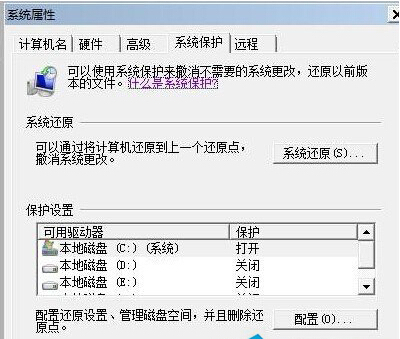
三、關閉系統恢復功能,這個功能會影響到SSD或者TRIM的正常操作,進而影響SSD的讀寫能力。
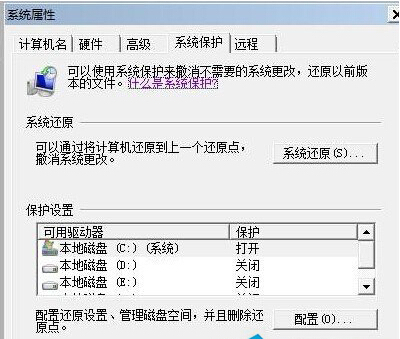
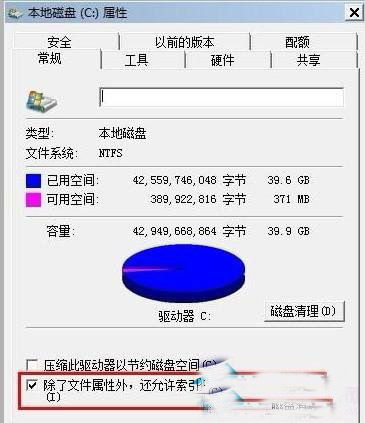
五、關閉磁盤整理計劃,這會增加磁盤讀寫操作,固態硬盤不會產生磁盤碎片,這個功能只會增加讀寫次數。
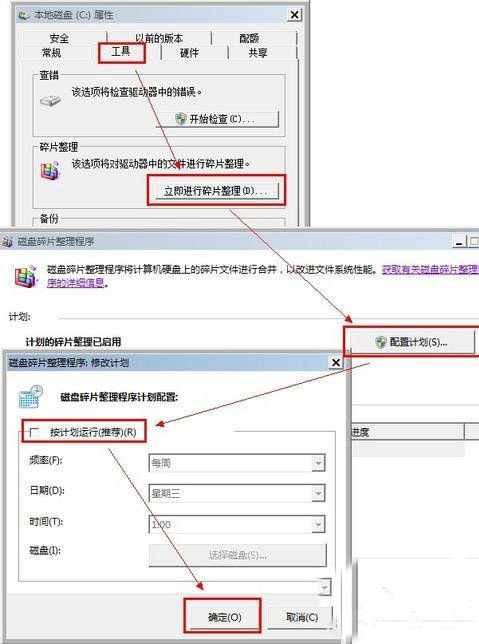
六、關閉磁盤分頁,不推薦內存少於4G同學關閉此支持,但關閉磁盤分頁會節省3-5G磁盤空間。
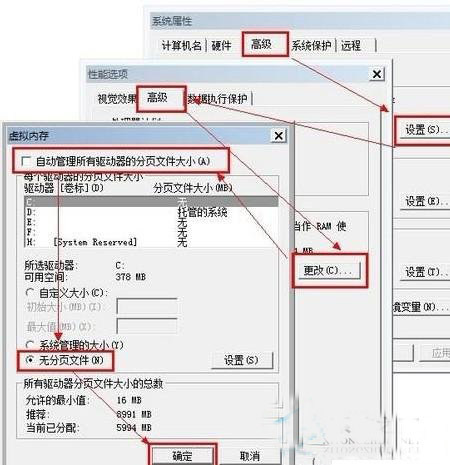
七、關閉系統休眠,對於固態硬盤來說讀取速度非常快,沒必要,可節省3GB的磁盤空間。
方法是進入開始運行命令對話框,然後在CMD命令框中輸入如下命令,之後按回車確認即可。

八、關閉Prefetch(預取)和Superfetch(超級預取)來講0.1ms級的延遲完全不需要這項技術。所以關閉後性能會有提升。 找到HKEY_LOCAL_MACHINESYSTEMCurrentControlSetControlSessionManager Memory ManagementPrefetchParameters 右鍵點擊EnablePrefetcher和EnableSuperfetch 修改這些數據從(1或3)到0,然後重啟。
九、快速啟動系統 這個功能是關閉掉系統進入時的畫面,大概能為您節省2-3s的啟動時間,其它選項不要動,可能會產生負面影響。按鍵盤win+R 輸入Msconfig,檢查無GUI引導是否勾上了,如果沒有請勾上,確定。